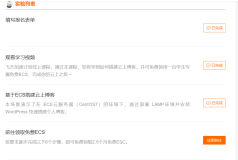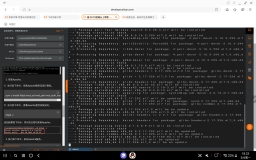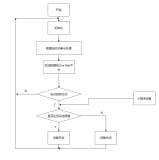我是一名大三的学生,专业是计算机网络技术,最近在学习linux,听了B站up主的云服务器的购买及配置,up都比较推荐阿里云的服务器,因为有学生优惠--飞天加速计划·高校学生在家实践”活动。
好像一直就有这个活动“飞天加速计划·高校学生在家实践”,服务器的作用有很多,帮助学习,搭建自己的网站博客等等。
在阿里云体验了ecs的这个功能,我觉得很不错,先做了测试题,通过了就立马开通了一个服务器,阿里云我最喜欢的一个功能在后台可以直接更换操作系统,用的是xshell+xftp的远程连接,本来想跟着up主先换源啥的,刚刚打开源文件就发现都配置好了。中间遇到了一些小插曲,想装宝塔来着结果发现安不上,要先aptget update一下,还有要在后台开放8080端口,最终我成功了,下面是界面
接下来是教程:阿里云安装宝塔教程
首先,购买阿里云服务器。
进入阿里云服务器实例界面,停止服务器运行,选项“更多”——“磁盘和镜像”——“更换操作系统”。
之后跳出一个让你确定更换的界面:
选择“镜像市场”——“从镜像市场选择”:
选择使用“宝塔控制面板”:
在安全设置里,“自定义密码”——“确定更换”:
接着会跳出手机获取验证码,输入之后,显示系统盘更换成功。
到这里,在服务器上就安装好宝塔了,但是还不能访问,因为要在安全组里开放端口。
宝塔官方默认端口是8888,则在服务器安全组里开放端口8888。
分别在“入方向”和“出方向”,手动添加,端口是“8888/8888”,授权对象“0.0.0.0/0”。

配置完成后,启动服务器,输入“公网IP:8888”即可访问宝塔登录界面,如图:
在这个界面上,不知道宝塔默认的账户和密码,需要使用到ssh远程连接功能。
进入到实例界面,选择“远程连接”——“workbench远程连接”。也可以使用xshell工具

输入用户名和密码:
进入Linux服务器界面:
输入以下代码:
bt default
接着服务器会显示宝塔默认的账户和密码:
登录宝塔面板,访问后台:
到这里,使用阿里云官方服务安装宝塔就完成了
因为我的服务器的镜像是centos,这是一个很适合服务器的系统,我搞了很多东西的计划,目前的计划是试试homeassistant的配置,各位同学要是看到运行失败,建议就在阿里里面查,目前阿里的服务器运行安全和稳定都不错,第一次使用还是看看官方文档
通过这段时间的学习,基本掌握到了云服务器的使用,感谢阿里云的飞天加速计划·高校学生在家实践,让更多的需要学习的同学学到了知识,我也会去推荐给我的同学来一起学习。